Wenn Siri auf deinem iPhone nicht funktioniert
Überprüfe einige Einstellungen auf deinem iPhone, um sicherzustellen, dass Siri so eingerichtet ist, dass sie deine Stimme hört und deine Fragen beantwortet.
„Siri“ oder „Hey Siri“ aktivieren
Öffne „Einstellungen“.
Tippe auf „Siri & Suchen“.
Vergewissere dich dann, dass die folgenden Einstellungen aktiviert sind:
Auf „Siri“ oder „Hey Siri“ achten
Siri im Sperrzustand erlauben
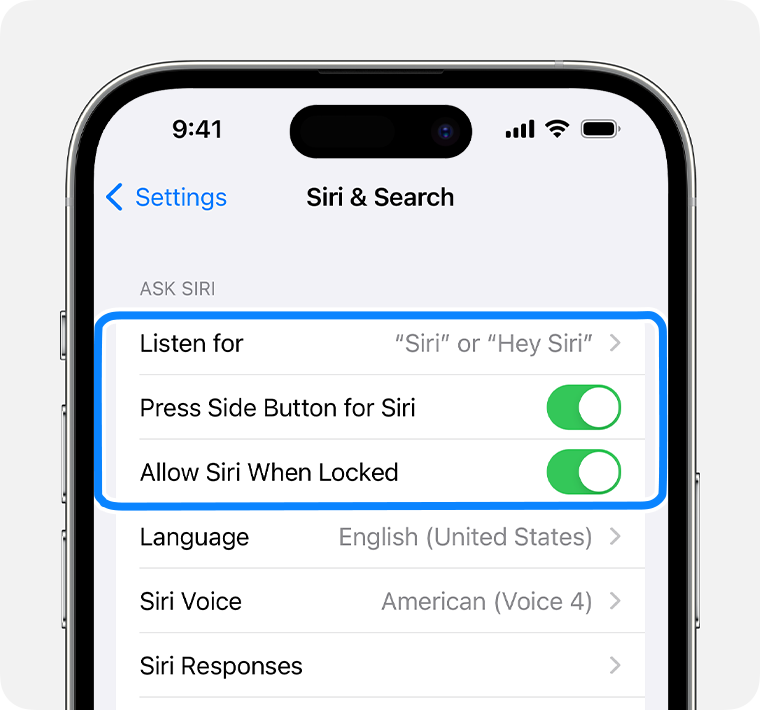
Wenn „Siri & Suchen“ in den Einstellungen nicht angezeigt wird, starte dein iPhone neu. Wenn „Siri & Suchen“ nach dem Neustart nicht angezeigt wird, überprüfe deine VPN-Einstellungen. Einige VPN-Profile erlauben die Verwendung von Siri möglicherweise nicht.
Siri so einrichten, dass deine Stimme erkannt wird
Öffne „Einstellungen“.
Tippe auf „Siri & Suchen“.

Schalte „Auf ‚Hey Siri‘ achten“ aus und dann wieder ein.
Wenn der Einrichtungsbildschirm für „Siri“ oder „Hey Siri“ angezeigt wird, tippe auf „Fortfahren“.
Spreche alle Befehle, die auf dem Bildschirm angezeigt werden, laut vor.
Tippe auf „Done“.

Wenn du Siri nicht hören kannst
Öffne „Einstellungen“.
Tippe auf „Siri & Suchen“.
Tippe auf „Siri-Antworten“.
Tippe auf „Gesprochene Antworten bevorzugen“, um Siri antworten zu hören, selbst wenn der Stummmodus aktiviert ist.

Du kannst auch die Sprechlautstärke und -geschwindigkeit von Siri ändern.
Weitere Unterstützung zu Siri erhalten
Wenn Siri aktiviert wird, wenn du die Seiten- oder die Home-Taste drückst, aber nicht aktiviert wird, wenn du „Hey Siri“ sagst, kontaktiere den Apple Support.
Hier erfährst du, wie du Siri auf anderen Geräten verwendest.
Die Verfügbarkeit, die Funktionen und die Befehle von Siri variieren nach Sprache, Land und Region. Hier erfährst du, welche Funktionen von Siri in deinem Land oder deiner Region unterstützt werden.